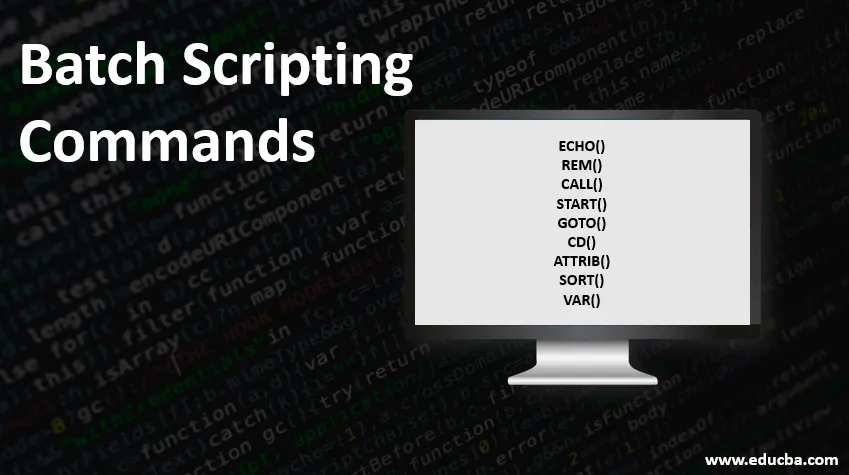
Introduktion till kommandon för batchskript
I lekmän kan vi helt enkelt säga att batchfilen är en enkel textfil med .bat-förlängning, som vanligtvis skrivs med hjälp av textredigeraren som sublime, notepad ++ och UltraEdit, etc.
.bat-förlängningen visar att det är en batchfil som kommer att köras över kommandoprompten, den här filen innehåller flera kommandon i särskild sekvens för att utföra eller automatisera en uppgift med kommandotolken. vi kan köra batchfilen genom att dubbelklicka på den. och det kommer att börja köra kommandot på kommandotolken en efter en i kommandotolken.
Vad är batch scripting?
Ett batch-skript är en fil som innehåller en kommandosekvens som måste utföras på Windows-kommandotolk, batch-skript hänvisas alltid för att utföra en serie kommandon över kommandotolken i Windows, i operativsystemet Windows kallas det batch-script, medan i Linux är det känt som ett shell-skript.
När vi kör batch-skriptfilen över kommandotolken, körs alla kommandona en efter en genom att följa den sekvens som skrivs i batchfilen. varje kommando tillhandahålls som en kommandoparameter för kommandotolken, utmatningen från batchfilen kan styras eller loggas in i en fil, vilket hjälper oss att hålla register och identifiera felet medan vi utför kommandot.
Lista över kommandon för skript för batch
Följande är listan med Batch-skriptkommandon:
- Echo: Det visar utgången från det aktuella kommandot som körs, som standard är ekot på för alla batch-skriptfilar, det betyder att kommandosekvensen kommer att köras en efter en i kommandotolken, motsvarande kommando output kommer att visas via kommandotolken, om vi vill kan vi stänga av den genom att skriva @echo of.
att använda @ innan echo off / echo on-kommandot förhindrar sig själv att visa sig själv som eko som i utgången. - Rem: rem används för att kommentera raden (kommandot) i batchfilen, raden som börjar med rem ignoreras av kommandotolken. istället för att använda rem kan vi använda :: (dubbel kolon) som fungerar för att kommentera linjen.
- Samtal: samtalskommando används för att ringa en annan batchfil inifrån en batchfil, batchfilen som kallar en annan batchfil känner sig som anropare och filen som kallas kallad, samtalskommando återgår alltid till den anropande batchfilen även om fel finns i callee-batchfilen, samtalskommandot delar alltid variabelreferensen bland de anropande / callee-batchfilerna, om det finns två batchfiler som är beroende av varandra i detta fall används anropskommandot för att ringa beroende batchfil från en batch fil, samtal kör alltid filen i samma fönster och delar variabelt sammanhang mellan kommandona.
- Start: startkommando används för att ringa en annan batchfil inifrån en batchfil, den största skillnaden är, startkommando öppnar alltid ett nytt fönster för att köra en kommandofil och den delar aldrig den variabla kontexten mellan filen, filen som håller på att vara som kallas inifrån en batchfil körs som en separat process och öppnar den nya kommandokonsolen för att köra kommandoserien.
- GOTO: goto-kommando hoppar till en specifik etikett i batchfil, goto-kommando används med etikett, vilket indikerar det specifika etikettnamnet i batchfil, etikett börjar alltid med: (kolon), etikettens namn definieras precis efter goto ( på vilket goto-kommandot flyttar kontrollen) kör kommandot och det återgår där det hoppades till den etiketten.
- |: När vi måste använda utgången från det ena kommandot som ingång till det andra kommandot "|" -operatören används mellan kommandot, hänvisar det till utgången från det ena kommandot som ingång till det andra kommandot.
- &: Det delar kommandot i flera rader.
- &: det kör det aktuella kommandot om och bara om det föregående kommandot framgångsrikt körs eller felnivån är noll.
- >: Det brukade skriva kommandoutputen i filen.
- >>: Den lägger till utgången från det nuvarande kommandot som körs till filen.
Vissa viktiga batchkommandon
Här diskuterar vi några viktiga kommandon för batchskript:
| Kommandonamn | användningsområden |
| Uppgift -f / pid 2035 | Döda processen med givet process-id |
| Ipconfig / all | Visa IP-information för systemet |
| attrib | Ställ in eller visa filattributet |
| CD | Ändra katalogen |
| Stänga av | Stäng av datorn |
| Sortera | För att sortera filinnehållet |
| System information | Visa all systemkonfiguration |
| Uppgiftslista | Visa listan över alla uppgifter |
| Tid | Ställ in eller visa systemtid |
| Titel | Ställ in batch-skriptets titel |
| Typ | Visa filinnehållet på konsolen |
| Ver | Visa Windows-versionen |
| Kopia | Kopiera en enda fil från eller till katalogen |
| xcopy | Den kopierar filen och dess dotterbolag |
| Ren | Visar återstående fil och katalog |
| Assoc | visa associering av filändelsen |
Exempel på kommandon för batchskript
Nedan nämns exemplen på Batch Scripting-kommandon:
Exempel 1
@echo off
echo 'Hello world from educba'
Låt oss spara denna batchfil som test.bat och kör den här filen genom att dubbelklicka på den, följande utgång får du.
Produktion:
Hej värld från educba
Exempel 2
@echo off
echo 'System ip information'
ipconfig
rem ipconfig /all
Låter spara denna batchfil som test.bat och köra den här filen genom att dubbelklicka på den, detta kommer att skriva ut system-IP-informationen för systemet som batchfilen körs på, raden som börjar med rem ignoreras, därav informationen relaterad för att konfigurera / alla kommandon kommer inte att skrivas ut. Vi kan också använda :: (dubbel kolon) operatör istället för ram för att göra config / all line som kommentar.
Kommentarer är mycket användbara för att skriva en beskrivning för kommandot i en stor batchfil som innehåller valfritt antal kommandon och referenser till en annan batchfil; det gör batchfilen lätt att förstå och modifiera.
Exempel 3
@echo off
echo 'System port information'
netstat -ano | findstr '8080'
Detta batchskript skriver ut processinformationen som körs på eller portnummer 8080.
Exempel 4
@echo off
echo 'run java jar file with name demo'
java -jar target/demo.jar > log.txt
Detta kommer att köra java demo jar-fil, bara navigera till din java maven baskatalog och köra denna batch-fil.
Exempel 5
@echo off
echo 'Trace route for given host name'
@echo off
title trace the root to the host
Set /p host_name= enter hostname or ip for which you want to trace the route:
if defined host_name (
powershell -Command tracert -d %Host% >>tracert_result.txt
)
Denna batchfil tar värdnamnet eller IP-adressen för destinationen och lägger till traceroute-resultatet för den destinationshotellen i filen tracert_result.txt, den här filen kommer att köras på Windows Powershell.
Exempel 6
@echo off
echo ''deploy project on server'
call package.bat
call integration-test.bat
call deploy.bat
Exempel 7
@echo off
echo 'start the project deployment assembly'
cd "\package\demo\"
start package.bat
cd "\test\demo\"
start test.bat
cd "\deploy\demo\"
start deploy.bat
Denna batchfil kommer att köra var och en av filerna som tillhör respektive paket, test och distribution; som en separat hanterbar process och öppnar en ny konsol för att logga en kommandoutput för var och en av batchfilen.
Slutsats
Batchfilen var en mycket populär lösning för att utföra en kommandoserie en efter en när DOS brukade vara ett mycket populärt operativsystem, numera spelar också batchskript en mycket viktig roll i olika uppgifter som att automatisera konfigurationen av windows-servern eller för att schemalägga en uppgift.
Rekommenderade artiklar
Detta är en guide till Batch Scripting-kommandon. Här diskuterar vi introduktionen och exemplet på batch-skriptkommandon tillsammans med en lista med batch-skriptkommandon. Du kan också gå igenom våra andra föreslagna artiklar för att lära dig mer -
- Typer av gnistskal-kommandon
- Ingenting bättre än blandning av Bash-scripting och Python
- Förstå Jenkins
- Förstå VBScript och dess applikationer